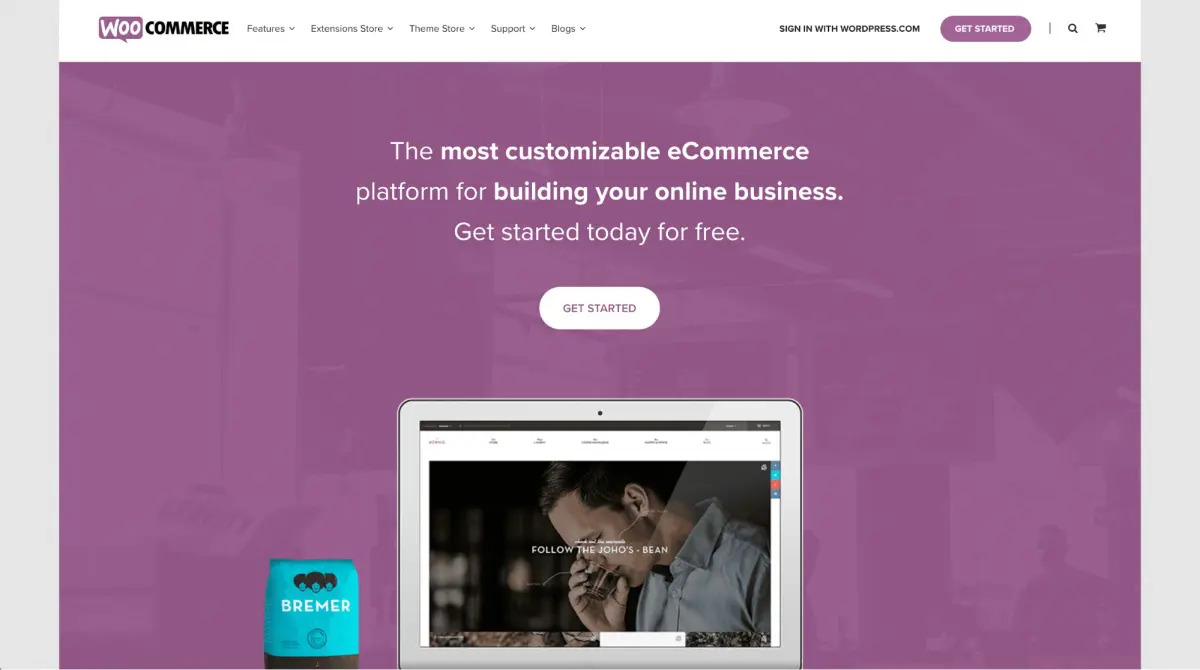
Како да инсталирате WooCommerce на вашата WordPress веб-страница
Започнување со WooCommerce
Овој plugin е одлично е-commerce решение за WordPress веб-страници, благодарение на неговата флексибилност и широк спектар на опции за прилагодување.За среќа, WooCommerce е многу лесен за подесување.
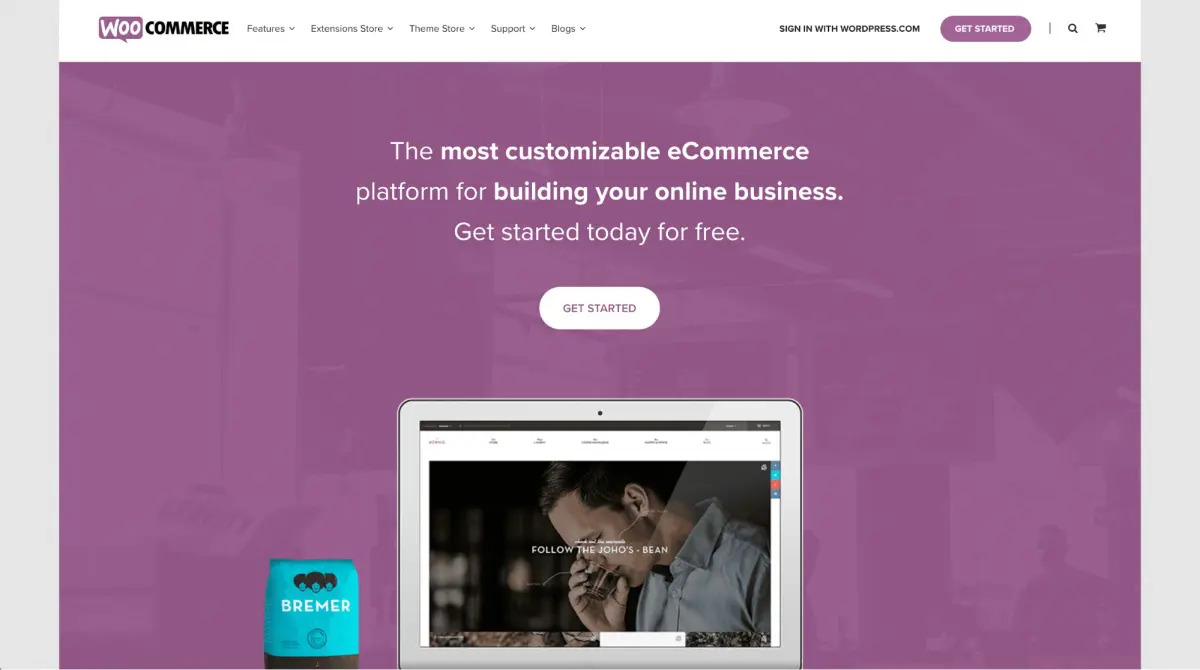
Секој почетник може да го превземе, инсталира и конфигурира додатокот за да создаде функционална онлајн продавница за кратко време. Дури и помалите задачи, како што се управувањето со вашите производи и менаџирањето на трошоците, се лесни за справување.
Уште повеќе, WooCommerce нуди многу можности за прилагодување и приспособливост. Основниот, бесплатен додаток ќе биде доволен за повеќето онлајн продавници.
WooCommerce, исто така, обезбедува многу опции за растење, зголемување и проширување на вашиот бизнис како што станува поуспешен. Постојат WooCommerce екстензии, кои додаваат нова функционалност во вашата продавница, како и посветени теми како Storefront кои ви помагаат да го усовршите нејзиниот изглед.
Имајќи го сето ова на ум, лесно е да се види зошто треба да размислите за WooCommerce кога ја креирате вашата онлајн продавница во WordPress. Тоа е одличен избор и за почетници и за искусни професионалци. Сега, ајде внимателно да погледнеме како работи WooCommerce во пракса.
Како да инсталирате и поставите WooCommerce За да инсталирате WooCommerce: Одете во: Plugins > Add New Plugin. Пребарајте „WooCommerce“. Кликнете Install Now. Кликнете Activate Now и подготвени сте за WooCommerce Wizard.
Според BuiltWith, WooCommerce управува со 26% од сите e-commerce веб страници. Ова го прави најпопуларното решение за е-трговија во светот, и не е тешко да се види зошто. Сè што ви треба е веб-страница на WordPress и додатокот WooCommerce за да создадете целосно функционална, безбедна и визуелно привлечна продавница.
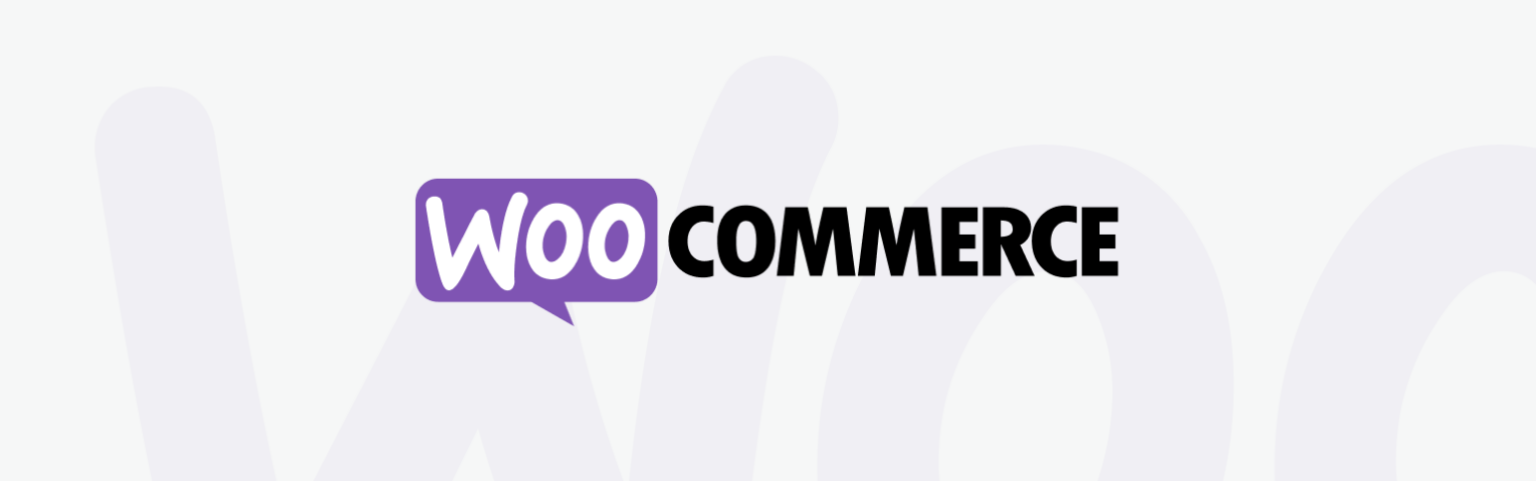
Уште повеќе, WooCommerce нуди многу можности за прилагодување и приспособливост. Основниот, бесплатен додаток ќе биде доволен за повеќето онлајн продавници.
WooCommerce, исто така, обезбедува многу опции за растење, зголемување и проширување на вашиот бизнис како што станува поуспешен. Постојат WooCommerce екстензии, кои додаваат нова функционалност во вашата продавница, како и посветени теми како Storefront кои ви помагаат да го усовршите нејзиниот изглед.
Имајќи го сето ова на ум, лесно е да се види зошто треба да размислите за WooCommerce кога ја креирате вашата онлајн продавница во WordPress. Тоа е одличен избор и за почетници и за искусни професионалци. Сега, ајде внимателно да погледнеме како работи WooCommerce во пракса.
Како да инсталирате и поставите WooCommerce
За да инсталирате WooCommerce:
Одете во: Plugins > Add New Plugin. Пребарајте „WooCommerce“. Кликнете Install Now. Кликнете Activate Now и подготвени сте за WooCommerce Wizard.
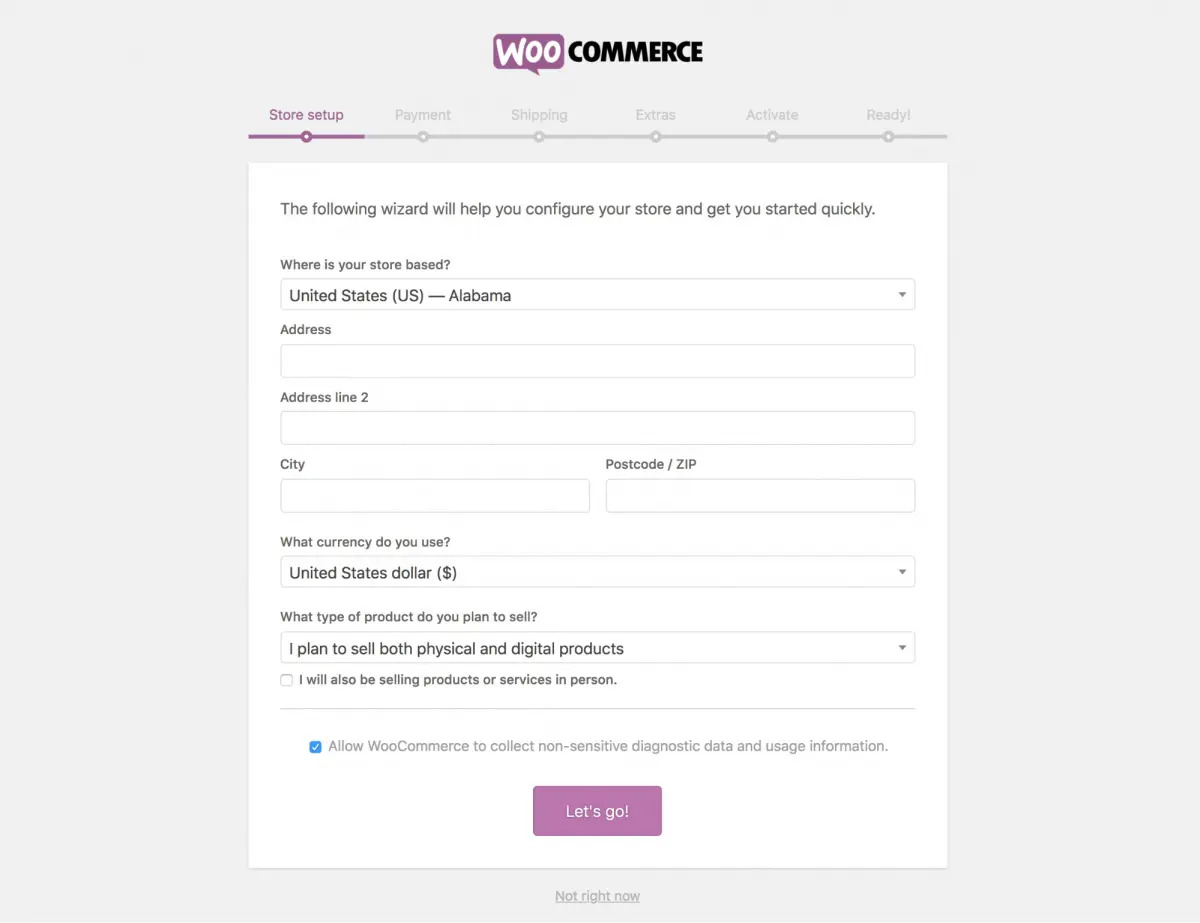
WooCommerce Setup Wizard Кога WooCommerce ќе се активира за прв пат, WooCommerce Setup Wizard ќе биде следниот екран што ќе го видите откако ќе кликнете на „Activate“. Ова ви помага да ја поставите и конфигурирате вашата страница со функционалноста на WooCommerce.
За целосен преглед на Волшебникот за поставување, ве молиме прочитајте ја документацијата на WooCommerce Setup Wizard.
Чекор 2: Додајте ги основните информации за вашата продавница
Првото нешто што ќе го видите по активирањето на додатокот WooCommerce е setup wizard. Ова ќе ви помогне да ја поставите вашата страница во неколку едноставни чекори. Вреди да се напомене дека сите поставки што ги конфигурирате овде може лесно да се сменат подоцна.
Првата страница од setup wizard содржи општи информации за вашата продавница. Ќе треба да ја внесете локацијата на вашата продавница, на пример. Ако вашиот бизнис нема физичка локација, но е целосно базиран на интернет, сепак ќе треба да ја изберете вашата земја:
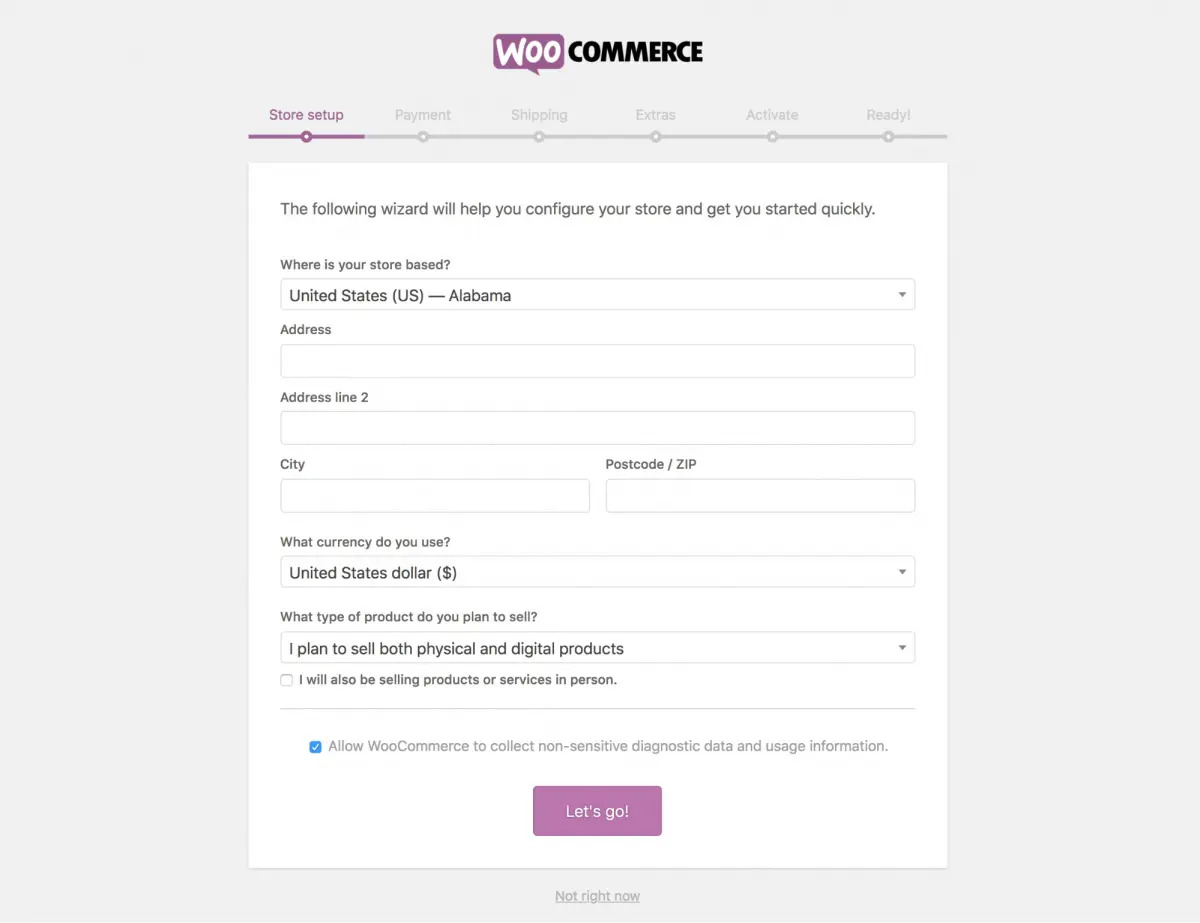
Потоа ќе треба да ја изберете валутата што сакате да ја користите. Вашата продавница може да користи само една валута во исто време, но ако сакате да прикажувате цени во различни валути, можете да користите plugin како виџет за конвертор на валути.
Последната опција ве прашува каков тип на производи планирате да продавате: физички, дигитални или и двете. ожете да ја изберете опцијата што најмногу одговара на вашите потреби. Кога ќе ги внесете сите потребни информации, кликнете на Let’s go! за да продолжите на следниот чекор.
Чекор 3: Поставете ги вашите опции за плаќање
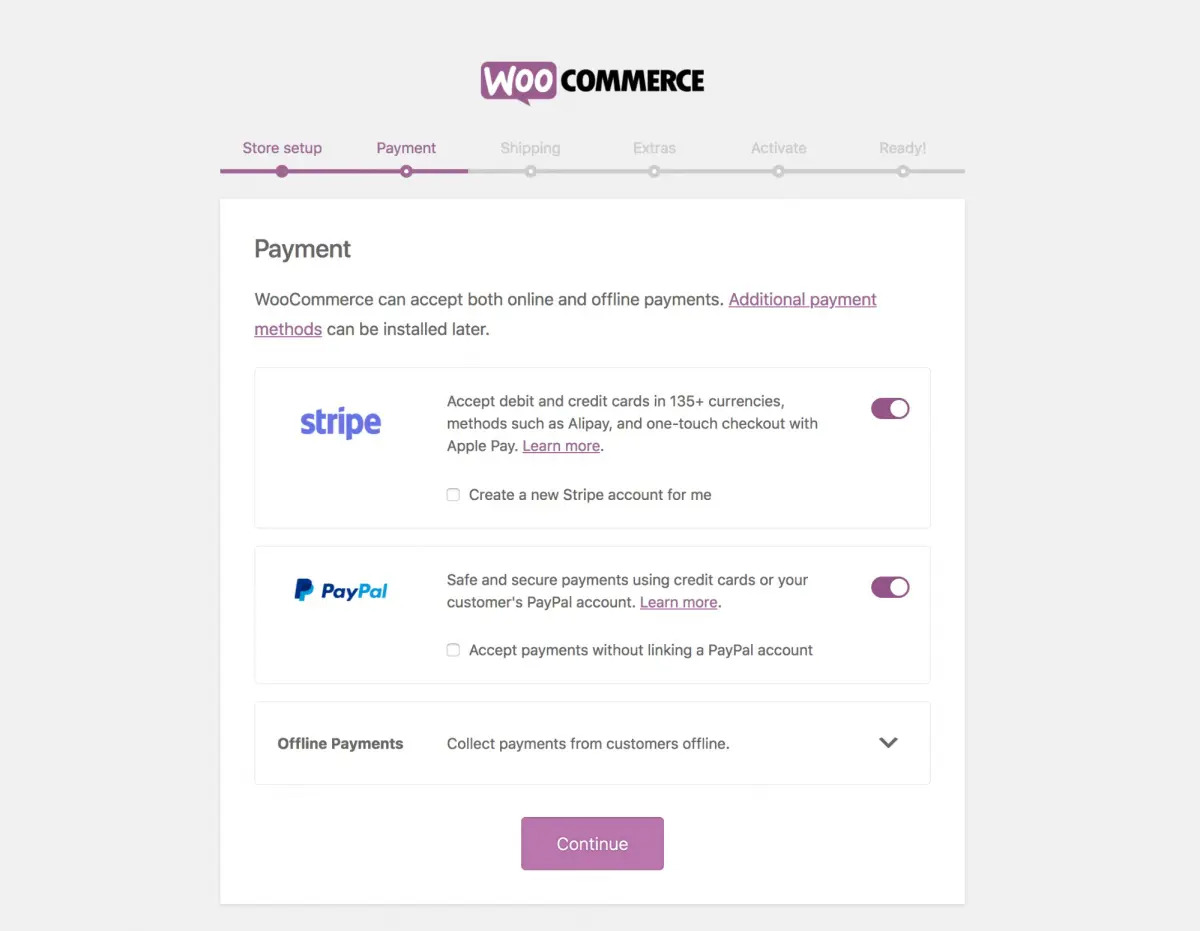
Следната фаза од setup wizard ви овозможува да ги внесете опциите за плаќање за вашата продавница. Овде можете да изберете кои начини на плаќање сакате да ги прифатите:
Изборите што ќе ги видите малку ќе се разликуваат во зависност од вашата наведена локација и опциите што сте ги избрале на претходната страница:
PayPal и Stripe се секогаш достапни.
Изберете ги опциите што сакате да ги користите и WooCommerce ќе ги инсталира потребните екстензии. Секогаш можете да отстраните и додадете начини на плаќање подоцна.
Последната опција во овој дел прашува дали сакате да прифаќате офлајн плаќања. Ако го изберете ова, ќе се појави панел со подетални опции, што ќе ви овозможи да ги изберете сите видови плаќања што сакате да ги користите:
Кога ќе ги изберете сите опции за плаќање што ќе ви требаат, кликнете на Продолжи за да продолжите на следната страница на setup wizard.
Чекор 4: Конфигурирајте ги вашите поставки за испорака
Сега е време да ги конфигурирате поставките за испорака. Како и со последниот чекор, опциите овде ќе се разликуваат во зависност од вашата локација.
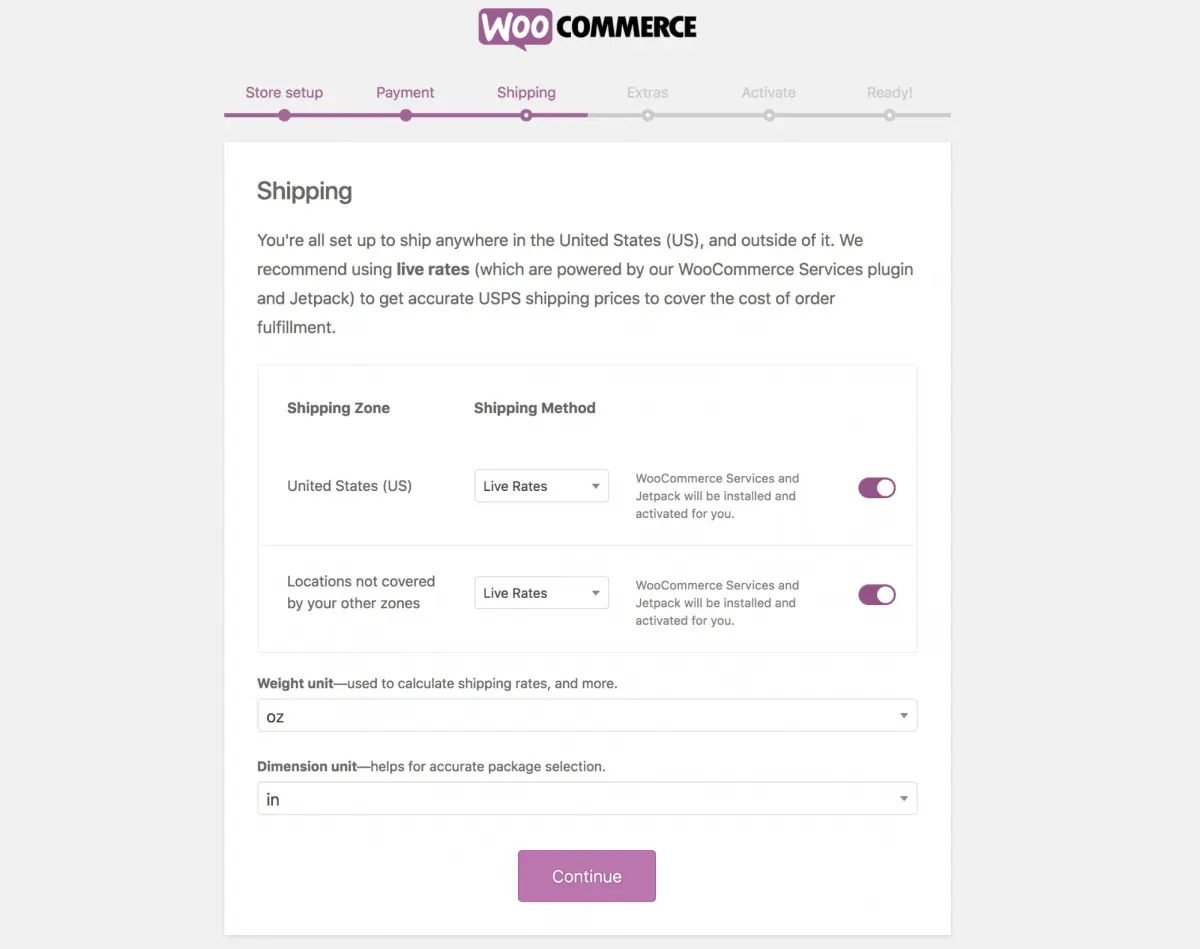
Чекор 5: Завршете го процесот на инсталација
Последните чекори на setup wizard нудат некои дополнителни опции кои ќе ви помогнат да започнете со вашата онлајн продавница . Делот Extras содржи два избора:
Првиот прашува дали сакате да ја инсталирате темата Storefront. Ова е официјалната тема на WooCommerce, која е многу препорачлива, бидејќи е специјално изградена за поддршка на страници овозможени од WooCommerce.
Можете исто така да изберете дали сакате WooCommerce автоматски да ви ги пресметува даночните стапки. Ова може да биде подобра опција од рачно внесување даночни стапки, во зависност од вашата локација и бизнис. Ви предлагаме да се консултирате со професионалец за тоа како вашиот бизнис треба да се справува со даноците.
Кога ќе изберете Продолжи, ќе дојдете до последниот чекор. Овде можете да ја поврзете вашата продавница со Jetpack, корисен приклучок кој ќе активира неколку дополнителни услуги (како што се стапки во живо и автоматски даноци):
Кликнете на Поврзи се со Jetpack или Прескокнете го овој чекор за да ја завршите инсталацијата. Вашата продавница сега е подготвена за работа! Ако сакате да го конфигурирате уште повеќе, препорачуваме да ја проверите официјалната документација за да ги видите сите достапни опции.
Додавање на вашиот прв производ во WooCommerce
Кога вашата продавница e активна и работи, време е да создадете нешто за продажба. Има многу типови производи што можете да ги користите, но за овој пример, ќе создадеме „simple“ производ. Ова е најосновниот и најчестиот тип на производ, наменет да се користи за физички производи што ќе бидат испорачани и не бараат дополнителни опции.
За да креирате производ, одете во WooCommerce > Products > Add New. Ова го отвора интерфејсот Add new product, кој треба да ви изгледа познат ако сте навикнати да креирате содржини во WordPress:
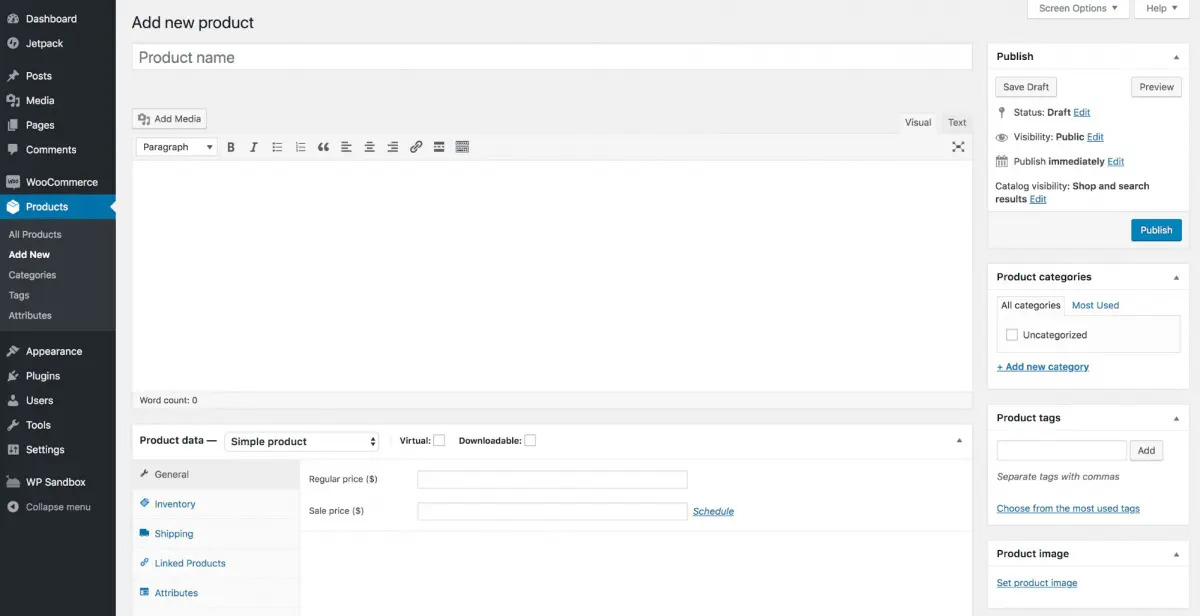
Започнете со давање наслов и опис на вашиот производ. Можете исто така да го доделите на една или повеќе категории на производи за сè да биде организирано.
За да ги конфигурирате поставките на вашиот производ, можете да ги користите мета-податоците за производот. Поголемиот дел од вашето време ќе го поминете овде кога управувате со производи, бидејќи ги опфаќа најсуштинските информации:
Првата опција е типот на производот, затоа оставете го ова како Simple Product.
Потоа, наведете дали производот е виртуелен или може да се превземе онлајн. Остатокот од овој дел се состои од неколку панели со дополнителни опции:
General е местото каде што можете да ја поставите единицата за чување залихи (SKU) и цената на производот. Inventory може да се користи за управување со нивоата на залихи на производот. Shipping ви овозможува да ја одредите тежината и димензиите на производот. Linked Products може да се користат за вкрстено промовирање слични производи или за создавање групи на производи. Advanced содржи напредни опции, како што е можноста за управување со нарачки за производот и создавање на белешка за купување.
Ова се основите за создавање производ, но има многу повеќе што можете да направите. На пример, можете да додавате слики од производи, да креирате променливи производи и да дознаете повеќе за различните типови на производи.
Слободно експериментирајте со уредникот и повикувајте се на официјалната документација секогаш кога ви треба помош. Нема да помине долго време додека вашата онлајн продавница стане активна и вашиот паричник ќе ги почувствува придобивките од вашата напорна работа!
Создадете ја вашата онлајн продавница со WooCommerce
WooCommerce е одлична опција за корисниците на WordPress кои сакаат да создадат онлајн продавница. Неговиот кориснички дизајн им овозможува на почетниците и искусните корисници да ги претворат своите веб-страници на WordPress во e-commerce бизниси.
За да започнете, едноставно инсталирајте го и активирајте го plugin-от на вашата WordPress страница и внесете некои детали за вашата продавница и производи. Потоа, можете да почнете да додавате предмети во вашата продавница.
Дали барате да изградите брза и безбедна продавница на WooCommerce?
Нашите решенија за веб хостирање можат да ви помогнат да ја реализирате вашата идеја и да го развиете вашиот онлајн бизнис!